Visio 2010には、新しい境界線とタイトルのリストが含まれていますダイアグラムの見た目を良くするスタイルを変更するのは面倒な場合があります。ほとんどの場合、新しい開いている背景ウィンドウを見落とすため、タイトル、境界ボックスの形状、サイズを変更できます。この投稿では、ボーダーとタイトルを挿入および編集する方法をご案内します。
図のヘッダーを挿入するVisio 2010図を開きます。

まず、Visio 2010固有の境界線とタイトルリストからヘッダーを追加します。 [デザイン]タブに移動し、[境界線とタイトル]から目的の境界線を選択します。
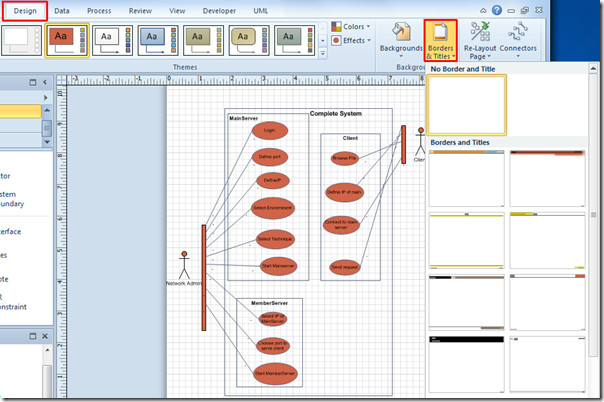
指定されたタイトル付きの境界線が表示されます。Visio2010では、メインダイアグラムウィンドウから境界線のスタイルとページタイトル/ヘッダーを変更することはできません。
ウィンドウの下部に、次の名前の新しいダイアグラムページタブが表示されます。 VBackground-1。
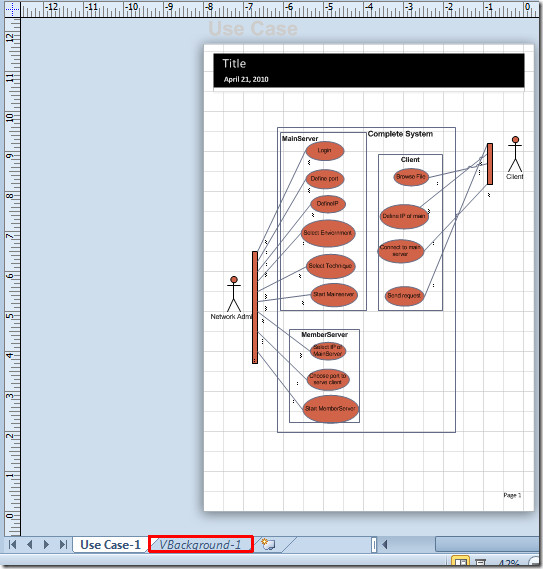
バックグラウンドページに切り替え、タイトルをダブルクリックしてタイトルボックスを選択します。
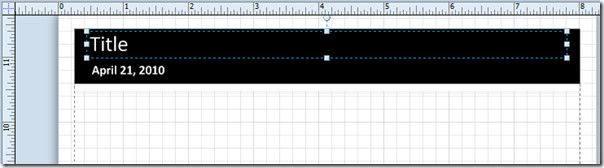
[ホーム]タブに移動し、[ツール]グループから[ テキスト。 これで、ヘッダーを編集できるようになります。余分なボックスを削除するため。日付領域とページ番号、ボックス領域を選択し、キーボードのDeleteキーを押します。
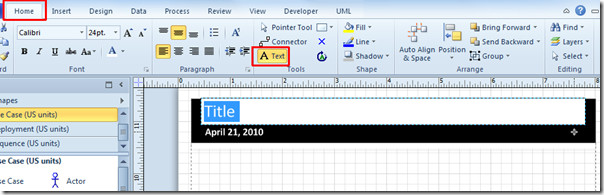
次に、メインダイアグラムウィンドウに切り替えて、変更を表示します。
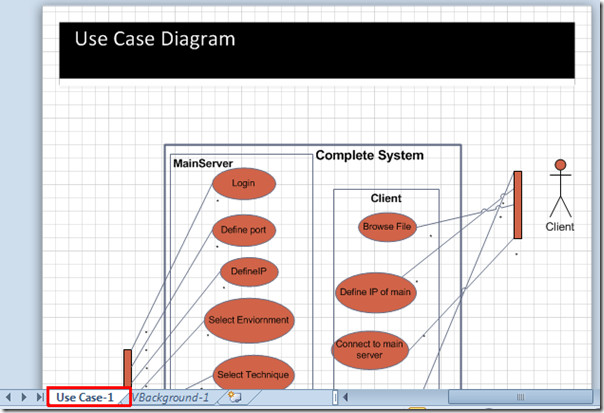
また、Visio図面をPDFおよびXPS形式の電子メール添付ファイルとして送信する方法およびExcelスプレッドシートをVisioダイアグラムにリンクする方法に関する以前にレビューしたガイドを確認することもできます。













コメント